Popravak pogreške u sustavu Windows nije dovoljan prostor na disku

- 766
- 8
- Franklin Skiles Sr.
Ponekad čak i iskusni korisnici, prilikom instaliranja operativnog sustava "ispočetka", označite disk, fokusirajući se samo na veličinu instalacijske slike. Ovo je očita pogreška u kojoj se ne uzima u obzir da instalirani sustav traje 3-4 puta više prostora. Osim toga, potrebno je uzeti u obzir da su prema zadanim postavkama mnogi novi programi instalirani na C pogonu, a da sistemske mape s vremenom rastu. Kao rezultat toga, prije ili kasnije pojavljuje se pogreška na takvom računalu da izvještava da na disku nema dovoljno prostora, s prijedlogom da se otkrije može li biti objavljen. Ali standardni objekti nisu dovoljni, pa biste trebali imati na skladištu nekoliko alternativnih opcija koje vam omogućuju rješavanje problema.

Zašto Windows 10 piše da na disku nema dovoljno prostora
Razlog je jednostavan - ovaj operativni sustav može izračunati koliko je nezauzetog mjesta ostalo u svim označenim dijelovima sustava. A ako je na glavnom od njih gdje se nalazi operativni sustav, ta se količina svodi na kritičnu vrijednost, postoji obavijest o nedostatku mjesta. Obično se takva poruka najprije prikazuje kada ostaje samo 500 MB slobodnog prostora za potrebe OS -a, ponovljene obavijesti pojačavaju se nakon smanjenja ove vrijednosti na 80, a zatim 50 MB.
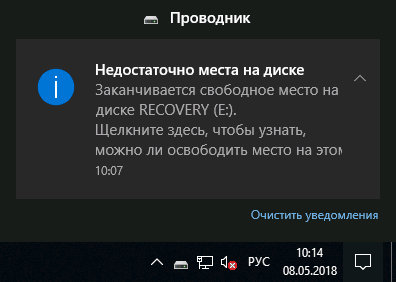
Optimalan način rješavanja problema je ukupno čišćenje diskovnih odjeljaka na kojima se nalazi OS, a privremene datoteke, podaci o pregledniku koji se nalazi u predmemoriji, pohranjuju se sigurnosne kopije, zapisnici sustava.
Ako govorimo o odjeljcima u kojima se pohranjuju korisnički podaci, deficit mjesta nije kritičan, za sustav. Ako nema dovoljno prostora na disku koji nije sustav, tada možete pokušati onemogućiti emisiju obavijesti ako vas nerviraju, a nedostatak prostora ne smeta vam.
Čišćenje diska
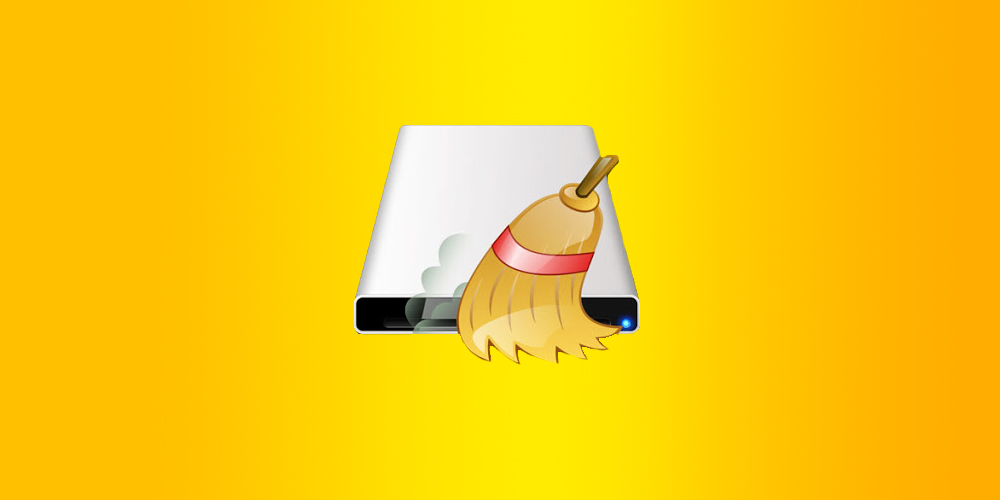
Ako Windows upozori da na disku C, F ili E nema dovoljno prostora, potrebno ih je očistiti što je prije moguće - inače se mogu pojaviti problemi pri pokretanju programa, a u određenom trenutku, operativni sustav može Slobodno se smrzajte. Disk D se najčešće koristi kao korisnik, ali to ne znači da se takvo upozorenje u njegovom poštovanju može zanemariti - jednostavno nemate nigdje pohraniti nove datoteke.
Razmotrite glavne metode čišćenja odjeljaka sustava.
Čišćenje mapa dokumentima
U stvari, ima puno takvih mapa (preuzimanja, moji dokumenti/crteži/glazba, radna površina itd. D.). Problem je što se ovdje datoteke akumuliraju nezapaženo, ovdje se mnoge vrste datoteka automatski bacaju, osim mjesta na koje navedete.
Takvo čišćenje, naravno, treba obaviti ručno, jer se važne datoteke, dokumenti, fotografije mogu naići na smeće.
Da biste riješili problem za budućnost, ove mape možete postaviti na drugi disk gdje nema nedostatka prostora. Da biste to učinili, kliknite na naziv kataloga s desnom gumbom, odaberite stavku "Svojstva" iz izbornika Falling, odaberite karticu "Lokacija" i promijenite put do potrebnog, na primjer, umjesto na disk s označavajući d: \ dokumente.
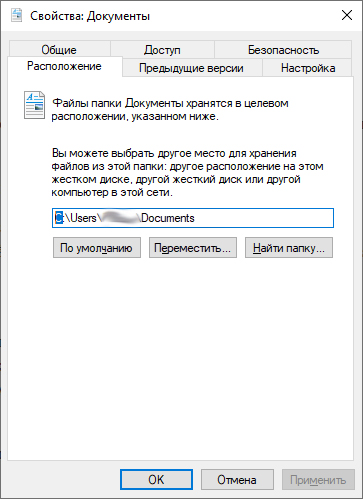
Uklanjanje privremenih datoteka sustava Windows
Privremene datoteke kreira operativni sustav kako bi mogao vratiti originalne datoteke koje rade u ovom trenutku, u slučaju više sile. Takve se datoteke stvaraju u temp mapi i obično se automatski brišu, ali to se ne događa uvijek, pa se puno smeća s vremenom nakuplja. Slobodno izbrišite sve pohranjene datoteke ovdje, s izuzetkom onih koje trenutno koriste radni programi, tako da sve nepotrebne aplikacije moraju biti zatvorene
U iste svrhe često se koriste komunalije trećih programera. Najpopularniji je program CCleaner koji može izbrisati privremene datoteke, podaci o predmemoriji, datoteke kuhanja, očistiti registar - u jednoj riječi, angažiran je u općem čišćenju odjeljka sustava na disku.
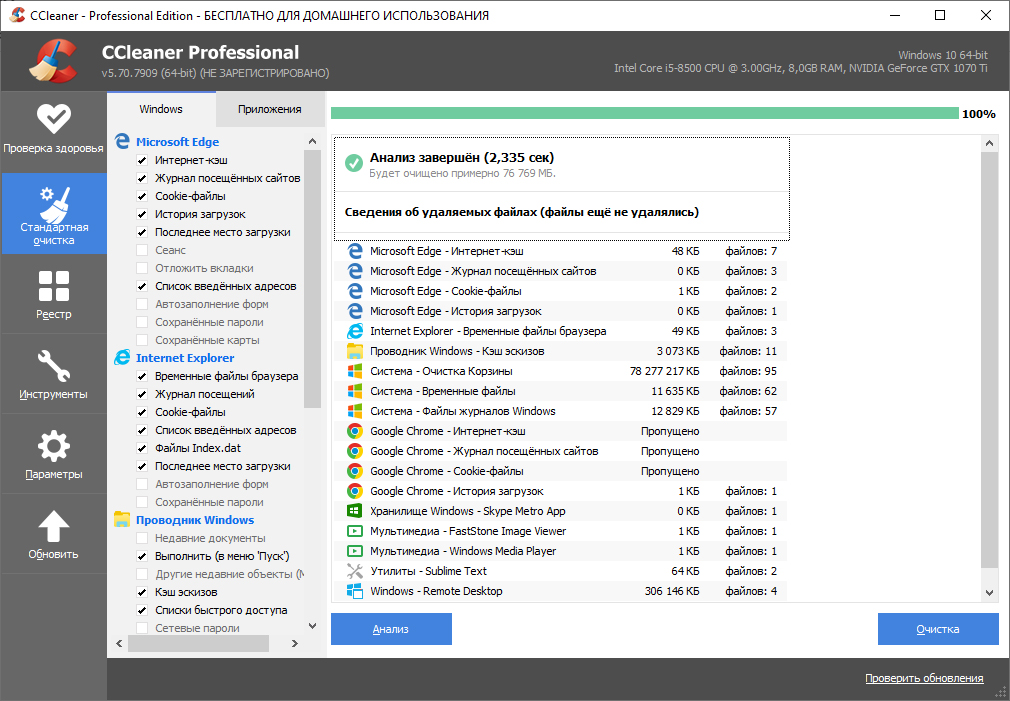
Premještanje crpne datoteke u drugi odjeljak
Prilikom instaliranja Windows automatski zadržava mjesto u odjeljku sustava, prema zadanim postavkama postavljanjem veličine crpne datoteke jednaku volumenu RAM -a računala. KOGDA DANNUSKA POMEщATS VI, ONNI PONNNOSHISANS IS IS. Postoje dvije mogućnosti za oslobađanje ovog mjesta: da biste lokaciju dodijelili u drugi odjeljak ili smanjili veličinu crpne datoteke ili čak isključili njegovu uporabu od strane operativnog sustava.
Kako to učiniti:
- Kliknite karticu "Moje računalo", a zatim na kartici "Svojstva sustava";
- Odaberite stavku "Dodatni parametri sustava" u lijevom gornjem izborniku;
- U novom prozoru na kartici "Dodatno" u bloku "Performance" kliknite gumb "Parametri";
- Otvorit će se sljedeći prozor u kojem također odaberemo karticu "Dodatno", gdje kliknemo na gumb "Promijeni";
- Uklonimo oznaku odozgo u blizini natpisa "automatski odaberite volumen datoteke kapaciteta";
- Pojavit će se nove opcije za premještanje crpne datoteke u drugi odjeljak, samo kliknemo na naziv potrebnog logičkog diska - ovo će biti njegova nova lokacija;
- Ovdje se možete promijeniti (smanjite veličinu datoteke za crpljenje, kao i onemogućiti njegovu upotrebu odabirom odgovarajućih točaka).
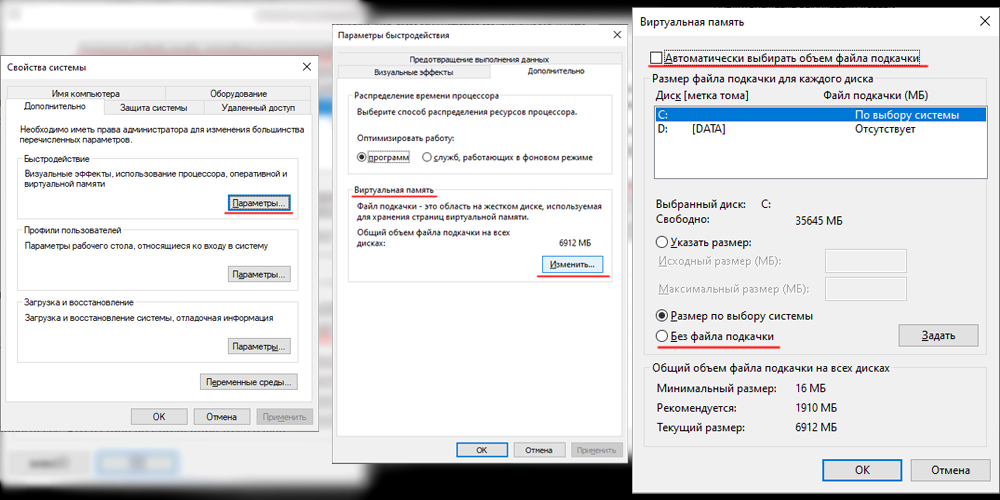
Odspojite način hibernacije
Način smanjene potrošnje energije također zahtijeva rezervaciju mjesta na odjeljku sustava za stvaranje datoteke sustava Hiberfil.Sys. Njegova zadana veličina također je jednaka količini RAM -a instalirane u sustavu. Upravo se u ovoj datoteci pohranjuju svi podaci iz OP -a koji su bili tamo u vrijeme prijelaza računala na spavanje.
Režim hibernacije također je isključen:
- Prolazimo kroz izbornik Start u konzoli za izvođenje naredbenog retka tipkanjem CMD -a;
- Bit će naljepnica programa terminala na kojem kliknemo desni gumb miša i odaberemo stavku "Pokrenite u ime administratora";
- U prozoru terminala upišemo "PowerCFG.exe /hibernate " - Ovaj tim isključuje režim hibernacije, da ga uključi umjesto opcije isključivanja, koristite.
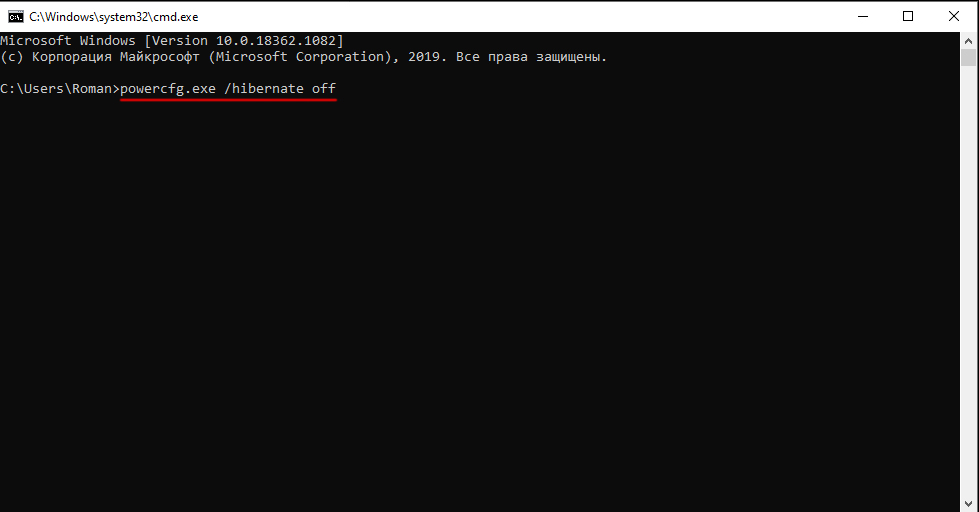
Uklanjanje privremenih datoteka preglednika
Svaki preglednik koristi predmemoriju za ubrzanje djela, odnosno fragmenti stranica zajedno sa njihovim sadržajem (crteži, videozapisi, tekstualne dokumente), što vam omogućuje ubrzanje učitavanja web mjesta kada su posjetili. Novčani podaci nakupljaju se na disku i na kraju mogu zauzeti znatan volumen. Cache Čišćenje prostora na disku, ali usporava učitavanje web stranica. Za popularne preglednike (Chrome, IE, Firefox) očistiti predmemoriju, kao i brisanje priča o kuhanju i web lokaciji, trebali biste koristiti istu kombinaciju tipki - Ctrl+Shift+del.
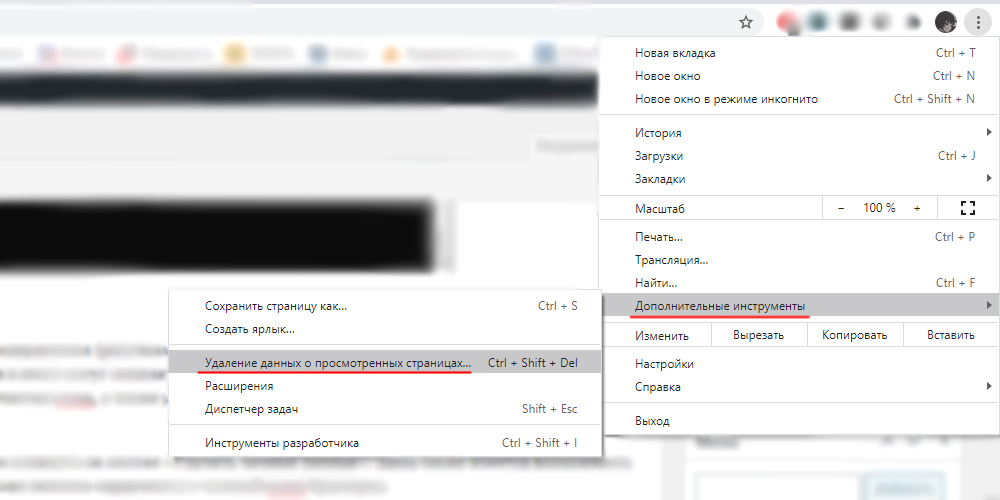
Opera bi trebala ići na izbornik radi pristupa ovoj funkciji, odaberite karticu "Postavke", a zatim kliknite gumb "Izbriši osobne podatke" gumb ". Također ima priliku izbrisati ili napustiti posjete cuckoo ili magazinu. Ranije spomenuti uslužni program CCleaner također se dobro slaže s čišćenjem predmemorije preglednika.
Zahtjevne datoteke koje sadrže podatke o starim upravljačkim točkama
Obnova sustava znači i puno prostora za pohranjivanje svake datoteke koja sadrži podatke potrebne za povrat operativnog sustava za određeni datum. Ovo je prilično moćan alat koji vam omogućuje vraćanje performansi prozora u kritičnim slučajevima, kada bilo koje druge metode nisu uspješne. Stoga se isključivanje oporavka sustava izuzetno ne preporučuje. Ali očistiti mapu iz starih datoteka koje se vjerojatno neće koristiti vrijedi. To se radi prema sljedećem algoritmu:
- Mi uzastopno odaberemo "Moje računalo"/"Svojstva sustava"/"Općenito"/"Čišćenje diska";
- Odaberite karticu "Dodatno" u bloku "Obnova sustava", kliknite i gumb "Čisto" i potvrdite operacije. U ovom će se slučaju izbrisati sve datoteke s upravljačkim točkama, s izuzetkom potonjeg.
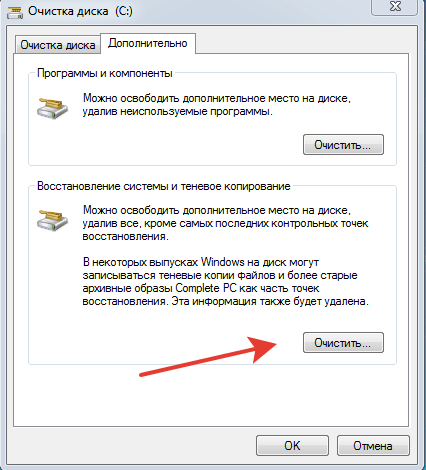
Čišćenje registra
Ova se operacija češće izvodi u slučaju drugih pogrešaka, ali s nedostatkom prostora na disku, takav će alat osloboditi malo prostora. Akumulacija smeća u registru dobro je poznat postupak. Vrlo je teško spriječiti ga, jer se unos informacija u njega provodi i na razini operativnog sustava i na razini korisničkih programa. S vremenom datoteka raste u veličini - kada brišete programe, mnogi to rade pogrešno, ostavljajući više unosa.
Nezavisno čišćenje - Posao je preplavljen čak i za vrlo kvalificirane stručnjake, ali posebne komunalije se vrlo dobro nose s ovim zadatkom. Među njima su popularni ccleaner, erunt, regclean alati i mnogi drugi. U pravilu se čišćenje registra lako provodi pritiskom na nekoliko gumba, dok svi programi stvaraju sigurnosnu kopiju registra u slučaju različitih problema nakon čišćenja.

Čišćenje mape programskih datoteka
Nažalost, neki programi koji su izbrisani pomoću standardnih alata ili pokretanjem vlastitog deinstala ostavljaju se prazne ili ispunjene mapama podataka, koje treba ukloniti u ručnom načinu rada. Ponekad zauzimaju vrlo opipljiv volumen, tako da takvo čišćenje uopće nije beskorisno.
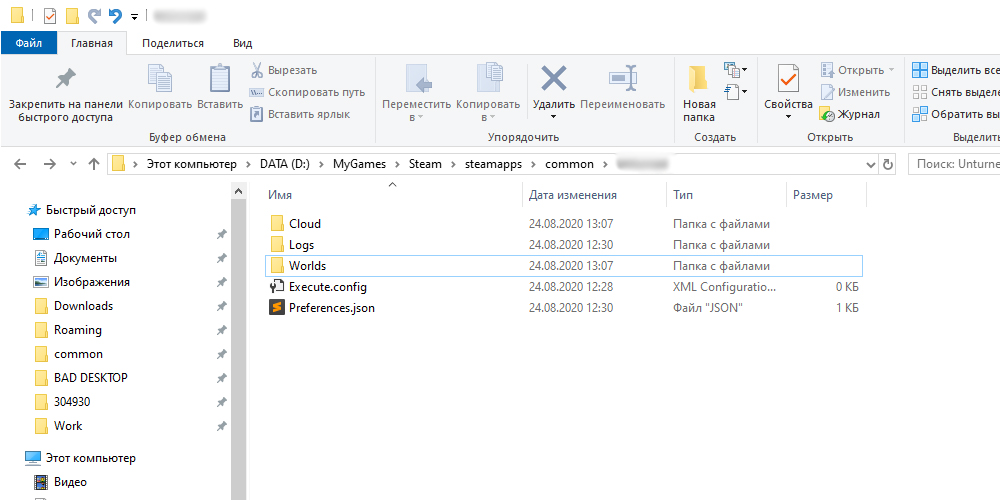
Uklanjanje osobnih datoteka i mapa
Ako je poruka o prostoru na disku povezana s odjeljkom D, trebali biste ručno pregledati njegov sadržaj i izbrisati nepotrebne kataloge i datoteke. To može biti dugo gledano i zaboravljeni filmovi, i zastarjele glazbene kolekcije, stare igre i tako dalje. Ali čišćenje nesistematičnog diska vjerojatno neće utjecati na brzinu računala, za razliku od istog postupka primijenjenog na disk c.
Kako ukloniti obavijest o nedostatku prostora na disku
Postoje situacije kada pojava ove poruke ne ukazuje na prisutnost stvarnog problema. Na primjer, ako ste stvorili disk određenog dijela diska za volumen i napunili ga potpuno arhivskim podacima koji nisu podložni uklanjanju. Operativni sustav neće razumjeti vašu ideju i godišnje će nastaviti slati poruke o potrebi poduzimanja određenih radnji.
Što učiniti ako je poruka "Nema dovoljno prostora na disku" nebitna za vas? U sustavu Windows 10 moguće je onemogućiti provjeru sustava slobodnog prostora i na taj način spriječiti izgled dosadnih obavijesti.
Da bismo isključili Vindovsovu poruku o nedostatku prostora na disku, radimo sljedeće:
- Nazovite konzolu "Perform" pritiskom na kombinaciju Win+R;
- U retku koja se pojavljuje, uvodimo naredbu regedit, potvrđuju unos pritiskom;
- Nakon otvaranja uređivača registra u jednoj od ključnih grana HKEY_CURRENT_USER, slijedimo Path \ Software \ Microsoft \ Windows, idite na odjeljak \ struje \ polices, odaberite \ Explorer pododjeljak;
- U nedostatku odjeljka s takvim imenom, mi ga stvaramo, klikom na desni gumb miša na pravilima natpisa;
- U desnom prozoru uređivača registra na praznom polju kliknite isto desno -klikni miša, odabirom stavke "Stvori" u kontekstnom izborniku;
- Novi parametar trebao bi imati vrstu dword 32 (čak i ako instalirani Windows 10 ima iscjedak od 64 bitnog);
- Sada dajemo novi parametar ime nolowdiskspachecks;
- Dvaput kliknemo u ovom imenu i dodijelimo vrijednost 1 parametrom;
- Zatvorimo urednika registra, čuvajući izvršene promjene;
- Preopteretiti računalo.
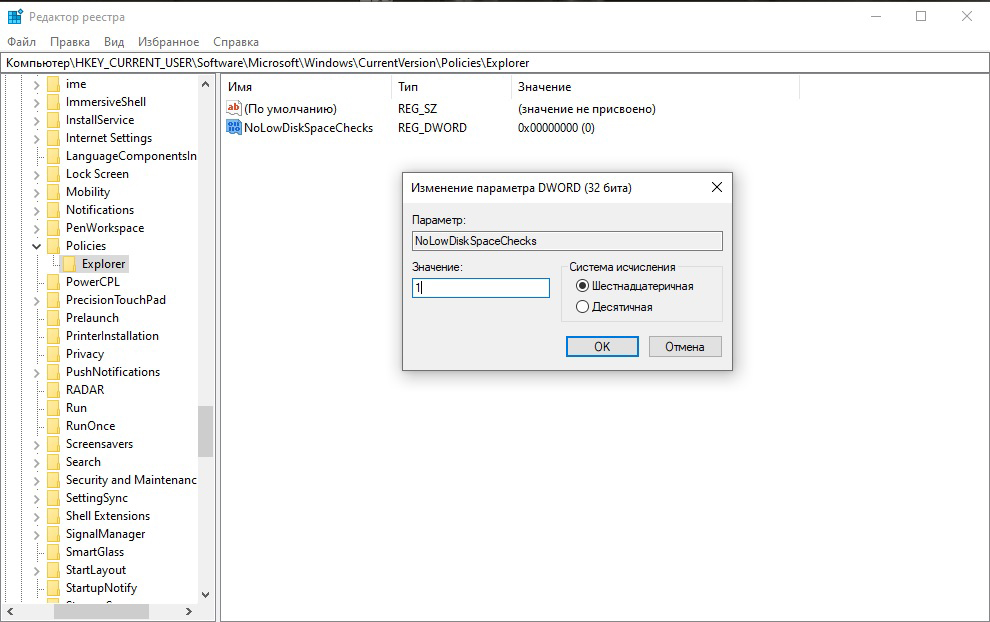
Sada se ne pojavljuju obavijesti o nedostatku mjesta na disku. Ako trebate ponovo omogućiti ovu opciju, radimo istu operaciju, postavljajući vrijednost posljednjeg parametra u 0.
Zaključak
Kao što vidite, postoji mnogo načina slobodnog prostora na sistemskom disku. Ako zaista imate ovaj odjeljak je mali - morate se boriti za svaki megabajt, moguće je primijeniti sve opisane opisane metode. Ako jednostavno dugo niste očišćeni, najvjerojatnije, ima dovoljno nekoliko glavnih (čišćenje predmemorije, brisanje privremenih datoteka). Ali ubuduće bi se takve postupke redovito pribjegavale.
- « Načini za primjenu glazbe na videu na Androidu
- Clip2net program je prikladan alat za stvaranje snimki zaslona »

